Здравствуйте! Меня зовут Виктор, живу я в городке Старый Оскол. В 3d
я около двух лет и в этом уроке я постараюсь передать вам часть моих
знаний. Урок рассчитан на людей, которые видят Max не первый раз в
жизни - хоть примерно знают что и где искать.
Цель урока - изучить основы создания, освещения, текстурирования и
визуализации интерьеров. Для этого вам понадобится 3ds max 8,
визуализатор Vray и немного терпения. Инструктаж окончен - пора
начинать урок.
1. Создание будущего интерьера.
Открываем MAX и создаём Box с размерами 12 на 10 м. и высотой 0,1 м.
с сечениями 9х5х1. Конвертируем его в Editable Poly (Правой кнопкой
мыши на объекте, потом Convert to:-> Convert to Editable Poly) и
располагаем вершины как показано на рисунке ниже.
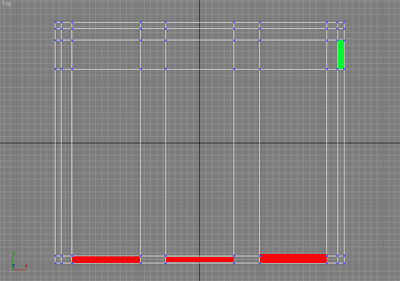
Теперь нужно выделить все полигоны по краю кроме одного зелёного
полигона и сделать Extrude на 0,7 м.На этой высоте у нас будут
располагаться окна, а там где мы не выделили полигон будет дверь. Потом
выделяем все образовавшиеся полигоны (кроме помеченных красным) и
делаем Extrude на 1,5 м. и не снимая выделения делаем Extrude ещё на
0,5 м. Результат этих действий смотри на рисунке ниже.

На данном этапе нам нужно выделить полигоны, как показано на рисунке ниже, и применить к ним инструмент Bridge.
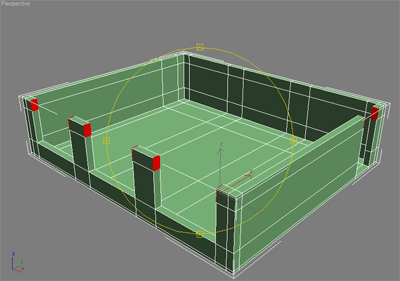
Результат применения инструмента Bridge должен быть как на рисунке ниже.

Осталось сделать потолок, мы не будем усложнять себе жизнь и сделаем
его без изысков. Создадим Box по размерам комнаты и выровняем его
относительно комнаты. Результат можно увидеть на рисунке ниже.

Итак первая часть урока подошла к концу. Мы создали комнату, которую
будем текстурировать во второй части урока. Сцену на данном этапе можно
взять здесь
2. Текстурирование.
Так как мы будем использовать в качестве визуализатора Vray, то и
материалы должны быть VrayMTI, значит мы должны активировать для
рендера Vray (для этого нажмите клавишу F10 затем перейдите на вкладку
Common и разверните свиток Assign Render затем напротив строчки
Production нажмите на квадратик и выберите из списка Vray). После этих
операций сцену будет просчитывать Vray. Далее перейдите на вкладку
Render и в свитке Vray: Image sampler(Antialiasing) выберите Adaptive
subdivision.

Теперь мы можем приступать к изготовлению и наложению текстур на
нашу сцену. Текстуры я взял из стандартной поставки с MAX'ом. Выберите
полигоны как показано на рисунке ниже.

Далее на клавиатуре нажмите клавишу М и перед вами откроется
редактор материалов. Далее выберите свободный и нажмите на кнопку с
надписью Standart и выберите из списка VrayMti.
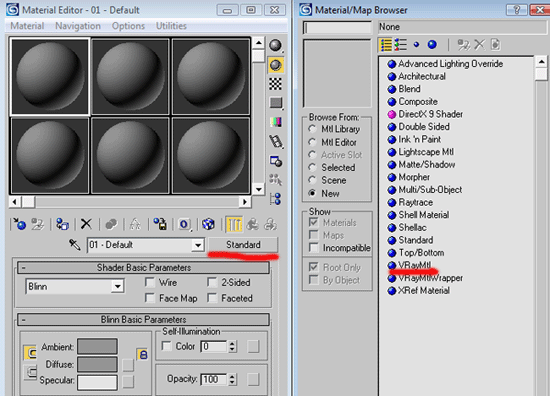
Затем в качестве типа текстуры на канал Diffuse назначьте Bitmap и
выберите любую текстуру дерева. Для большей реалистичности можете
назначить в канал Bump'а текстуру. Для подгонки текстуры нужно
применить модификатор UVW Mapping и в свитке Mapping установить Planar,
настройки Length и Width нужно подбирать в зависимости от текстуры. Мои
настройки смотри на рисунке ниже.
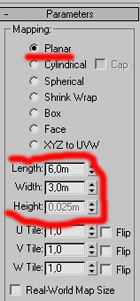
Затем инвертируйте выделенные полигоны (Edit->Invert) у вас должен получиться результат как на рисунке ниже.
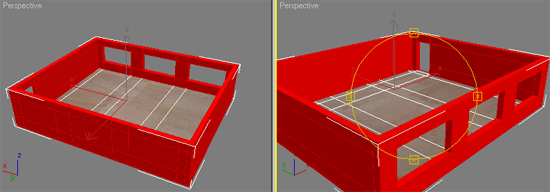
Зайдите в редактор материалов, нажав на клавиатуре клавишу М, и
выберите свободный слот. Затем выберите тип материала VrayMti. Далее
выберите цвет для диффузного канала. Я выбрал такой RGB 255 \240 \215.
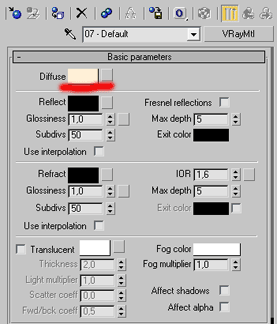
Для потолка я выбрал классический белый цвет и назначил его Box'у, который служит нам потолком.
Вот и подошла к концу вторая часть урока. В следующей заключительной
части нас ждет самая интересная и сложная часть работы, но благодаря ей
наш интерьер приобретет законченный вид. Сцену на данном этапе можно
взять здесь.
3. Освещение и визуализация.
Итак наступила самая важная и сложная стадия создания интерьера.
Сложность заключается в том, что нужно правильно подобрать все
настройки с учётом особенностей сцены, а важность в том, что при
правильно поставленном свете и при оптимальных настройках визуализатора
сцена очень преображается.
Первым делом нужно поставить источники света - для заполняющего
освещения мы будем использовать VRayLight. Примечание: избегайте
пересечения VRayLight со стенами, устанавливая эти источники света
немного вглубь комнаты - в первую очередь это избавит от появления
лишнего шума, а, во-вторых, опять же ускорит рендеринг сцены.
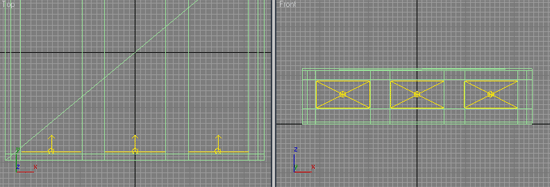
Теперь давайте перейдем непосредственно к настройкам модуля VRay -
для этого перейдите на панель настроек плагина и раскройте свиток
Global Switches и выключите в этом свитке оцию Default Light и
отрендерите текущую сцену.
Теперь нам необходимо создать камеру. Для этого настройте нужный вам вид в окне перспективы и нажмите Ctrl+C.


Освещение комнаты на данном этапе выглядит слишком неестественным
из-за отсутствия отраженного света и каких-либо теней. Чтобы исправить
такое положение Вам необходимо включить глобальное освещение сцены -
для этого отметьте галочкой ON в свитке Indirect Illumination и
выберите для первичного отскока света Irradiance Map, а для вторичного
отскока Global photon map. Используемые в данном случае настройки
антиалиасинга указаны на приведенном ниже изображении.


Проведем тестовый рендер.
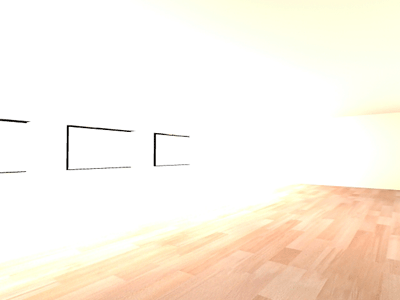
Теперь комната выглядит слишком ярко-освещенной, что мы постараемся
исправить на следующем этапе. Прежде всего измените настройки VrayLight
так как показано на рисунке ниже, а также, перейдя к настройкам
GBuffer/Color Mapping, выберите в графе Type из раскрывающегося списка
Exponential.
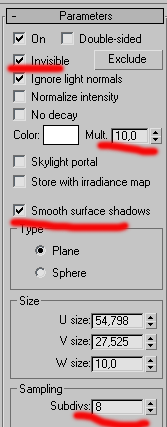

Снова произведите визуализацию текущей сцены.

Сцена смотрится намного лучше, но теперь она кажется темноватой и
мне кажется, что с белыми стенами сцена будет смотреться лучше, так что
я изменю, цвет стен на белый, но вы можете выбрать любой другой цвет.
Для большей освещенности увеличьте множитель VrayLight до 12. Проведем
рендер.

Теперь давайте добавим в сцену солнечное освещение - для этого мы
будем использовать источник света Target Direct, настройки которого Вы
можете рассмотреть на приведенном изображении.
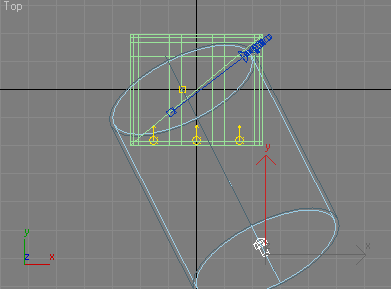
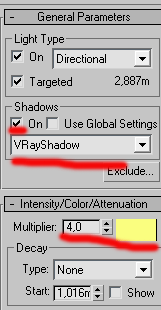
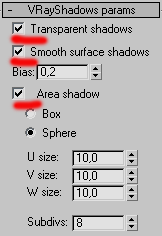
Проведём визуализацию сцены.

Далее желательно добавить в Вашу сцену предметы мебели. Но это не
входит в рамки данного урока, на эту тему будет написан отдельный урок,
конечно если будут отзывы читателей. Сцену на данном этапе можно взять здесь
Ну вот и подошёл к концу наш сегодняшний урок, надеюсь многим он
понравился, а тем кому не понравился, прошу сильно не критиковать.
Возможно, многим новичкам 3d он помог освоить основы по созданию
интерьеров, а тем кому не помог надеюсь, что было интересно почитать.
По всем вопросам обращаться на Victor276@mail.ru
Вот простой пример того как можно украсить сцену небольшим количеством мебели и картинкой за окном.
Источник: http://www.render.ru/books/show_book.php?book_id=554 | 
